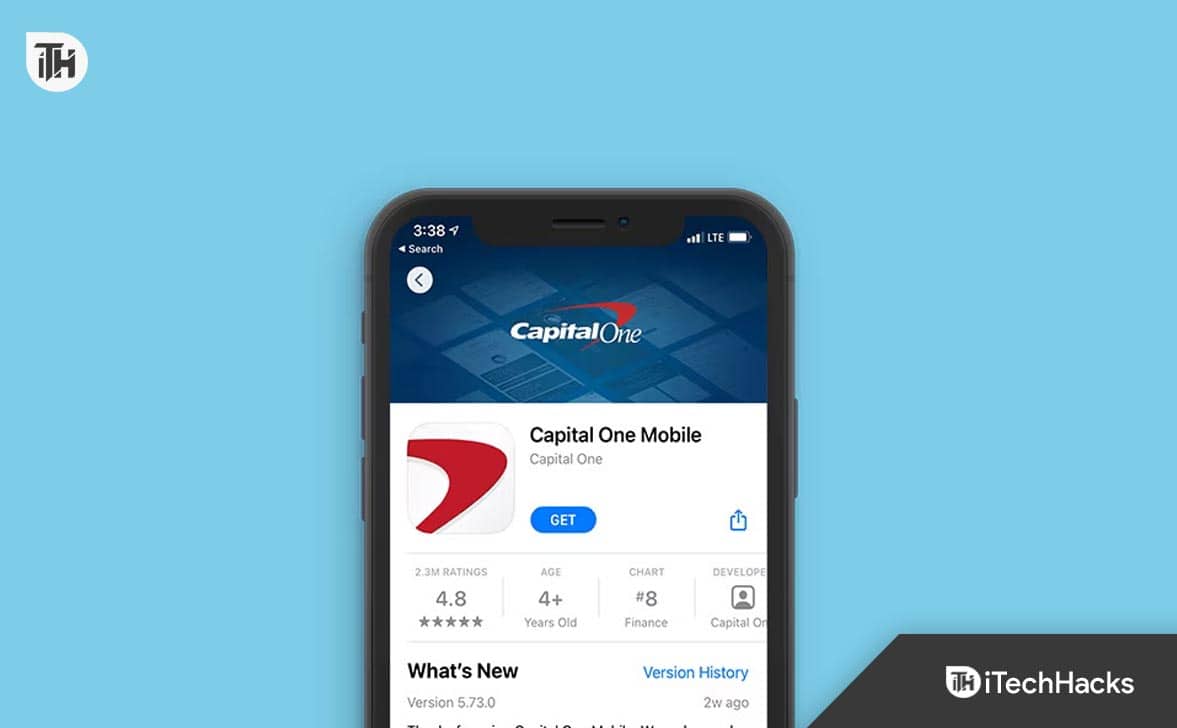Recent, am încercat să mă conectez la o mașină la distanță de pe laptop folosind VMware Horizon Client. Cu toate acestea, chiar și când am introdus corect toate detaliile, nu m-am putut conecta la mașina de la distanță, deoarece uneori se blochează la încărcare sau conectare, uneori, am primit unEroare VDPConnect,în timp ce, în alte ocazii, nu aruncă o eroare. Am observat că VMware Horizon Client nu funcționează WiFi, deoarece atunci când sunt conectat la ethernetul companiei mele, lucrurile funcționează fără probleme. Prin urmare, în această postare, vom vedea ce puteți face pentru a rezolva această problemă.
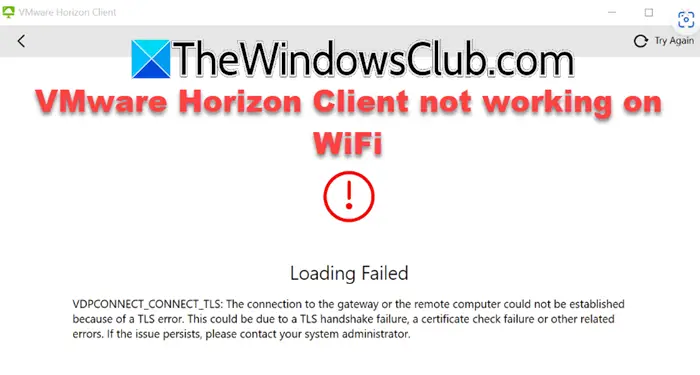
VDPCONNECT_CONNECT_TLS: conexiunea la gateway sau la computerul de la distanță nu a putut fi stabilită din cauza unei erori TLS. Acest lucru s-ar putea datora unei eșecuri a strângerii de mână TLS, a unei eșecuri a verificării certificatului sau a altor erori asociate. Dacă problema persistă, vă rugăm să contactați administratorul de sistem.
Aceasta nu este singura eroare pentru care se referă această postare. Aceste soluții menționate mai sus se aplică tuturor erorilor de conexiune Wi-Fi VMware Horizon Client.
În unele cazuri,brusc în mijlocul unei sesiuni sau nu se lansează pe sistem. Alteori, astala ethernet. De asemenea, este posibil să întâmpinați o problemă. Această postare acoperă problema în care clientul dvs. VMware Horizon nu se conectează sau nu funcționează la WiFi.
Remediați VMware Horizon Client care nu funcționează pe WiFi
Dacă VMware Horizon Client nu funcționează pe WiFi, urmați soluțiile menționate mai jos.
- Verificați dacă WiFi-ul dvs. funcționează în general
- Configurați DNS-ul Cloudflare
- Dezactivați tunelul securizat HTTP(e).
- Resetați protocoalele de rețea
- Verificați VPN-ul organizației dvs
Să le discutăm în detaliu.
1] Verificați dacă WiFi-ul dvs. funcționează în general
În primul rând, trebuie să verificăm dacă internetul funcționează în general pentru tine. Deci, odată ce sunteți conectat la un WiFi, încercați să căutați ceva în browser și vedeți dacă durează prea mult timp pentru a încărca, alternativ, puteți utiliza unsă facă la fel. Dacă observați că internetul nu funcționează sau lățimea de bandă este prea mare, reporniți dispozitivul de rețea, acesta este routerul dvs. și vedeți dacă asta vă ajută. În cazul unei erori, ar trebui să contactați furnizorul de servicii de internet și să le cereți să rezolve problema.
2] Configurați DNS-ul Cloudflare
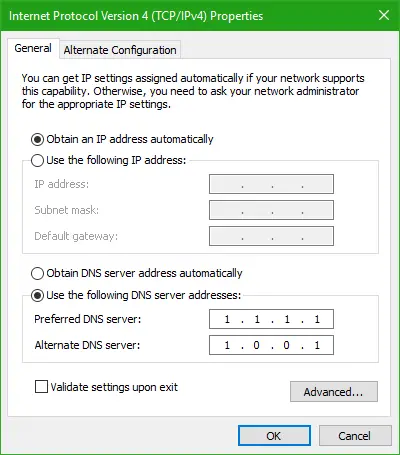
Unii utilizatori s-au putut conecta la mașina de la distanță folosind hotspot-ul lor mobil, dar nu au reușit să facă același lucru folosind WiFi-ul lor, asta pentru că diferiți ISP-uri au DNS diferit. Pentru a elimina acest lucru, vom crea un DNS cunoscut și de încredere, cum ar fi cel al. Pentru a face același lucru, puteți urma pașii menționați mai jos.
- DeschidețiPanoul de controlcăutându-l din meniul Start.
- SchimbațiVezi delaPictograme mari.
- Du-te laCentru de rețea și partajare.
- Faceți clic peModificați setările adaptoarelor.
- Faceți clic dreapta pe WiFi și faceți clic pe Proprietăți.
- CautăProtocolul Internet versiunea 4 (TCP/IPv4)și faceți dublu clic pe el.
- BifăUtilizați următorul server DNSși setați1.1.1.1înDNS primarsectiunea si1.0.0.1în
- DNS secundarsecțiune.
- În cazul serverului IPv6, introduceți2606:4700:4700::1111înServer DNS primarsecțiuneŞI2606:4700:4700::1001înServer DNS secundar.
- ClicAplicați > Ok.
În cele din urmă, puteți reporni mașina și verificați dacă problema persistă.
Alternativ, puteți utiliza.
3] Dezactivați HTTP(e) Secure Tunnel
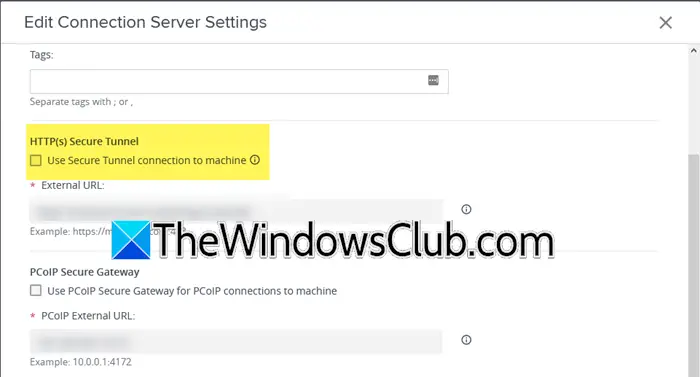
UnTunel securizat HTTP(S).este o metodă de a crea o conexiune securizată, criptată prin internet, folosind protocolul HTTPS. Există șanse mari să nu vă puteți conecta la mașina de la distanță din cauza faptului că este activată și nu coincide cu politica de securitate a organizației dvs. Prin urmare, îl vom dezactiva utilizând pașii menționați mai jos.
- În primul rând, deschidețiPagina VMware Horizon Agent Server.
- Du-te laSetări > Servere > Server de conexiune.
- Acum, navigați laEditați setările serverului de conexiune,și apoi debifațiUtilizați conexiunea Secure Tunnel la mașinăpentru a dezactiva HTTP(e) Secure Tunnel.
- În cele din urmă, salvați setările și porniți mașina.
Verificați dacă problema persistă.
4] Resetați protocoalele de rețea
Dacă după efectuarea tuturor modificărilor menționate mai devreme, întâmpinați exact aceeași problemă de eroare, vă recomandăm , și. Putețipentru același lucru și odată ce ați terminat, verificați dacă problema este rezolvată.
5] Verificați VPN-ul organizației dvs
Fiecare organizație are un VPN care facilitează utilizarea unui desktop la distanță. Dacă nu sunteți conectat la unul, nu îl veți putea accesa. Prin urmare, vă recomandăm să verificați dacă sunteți conectat la un VPN, să verificați dacă alții se confruntă cu aceeași problemă și dacă se confruntă cu aceasta în timp ce sunt conectați la un VPN. Dacă aceasta este o problemă universală pentru compania dvs., nu puteți face nimic altceva decât să vă informați departamentul IT și să le cereți să rezolve problema.
Sperăm că veți putea rezolva problema folosind soluțiile menționate în această postare.
Citire:
Funcționează VMware pe hotspot?
Da, VMware poate funcționa pe un hotspot, dar există câteva considerații. Trebuie să oferiți o conexiune la internet stabilă și puternică. Cu toate acestea, performanța ar putea să nu fie la fel de robustă ca într-o rețea cu fir din cauza potențialelor fluctuații ale vitezei și latenței internetului. În plus, utilizarea unui hotspot pentru rularea mașinilor virtuale poate prezenta riscuri de securitate, așa că este important să utilizați conexiuni sigure, cum ar fi VPN-urile și să vă păstrați software-ul actualizat.
Cum se repară VMware Horizon Client?
Pentru a repara VMware Horizon Client, puteți rula programul de instalare al acestuia și, dacă detectează că programul este deja instalat, vă va oferi opțiunea de a-l repara. Faceți clic pe Reparare și apoi urmați instrucțiunile de pe ecran pentru a o repara.
Citește și:.
![Windows a detectat o problemă potențială cu dispozitivul dvs. grafic [Remediere]](https://elsefix.com/tech/tejana/wp-content/uploads/2024/09/Windows-detected-potential-issue-graphics-device.png)